MFC-J6920DW
Preguntas frecuentes y Solución de problemas |
No puedo imprimir con mi equipo Brother en una red inalámbrica (Windows)
Para resolver este problema y poder imprimir de nuevo, siga las recomendaciones que se indican a continuación:
1. Asegúrese de que la máquina Brother está lista para su uso
Compruebe que ya ha configurado la máquina Brother.
Si no es así, haga clic aquí para configurar su máquina Brother.
Compruebe que la máquina esta encendida y no muestra errores en la pantalla.
Si la pantalla muestra un error, vaya a 1,2.
1,1 Asegúrese de que el equipo Brother está encendido
Si la pantalla del equipo esta en blanco
La máquina no está encendida o se encuentra en Modo reposo.
- Presione cualquer botón en la máquina para sacarla del estado de reposo.
- De lo contrario, verifique si está conectada a una toma de corriente que esté funcionando y de que esté encendida.
- Si la máquina no responde incluso despues de tratar de encenderla, contacte con su distribuidor Brother.
1.2 Compruebe que la pantalla del equipo no muestra errores
Si la pantalla de la máquina muestra algún error de impresión
Los errores de impresión, como “Atasco de papel” o “Tinta/tóner vacío”, pueden no permitirle imprimir. Solucione el error y vuelva a intentarlo. Revise la pantalla LCD para ver si hay instrucciones que puedan ayudarle a borrar el error.
Para obtener más información sobre los mensajes de error, consulte la Guía del usuario en línea.
> La guía del usuario en línea más reciente está disponible en la sección Manuales .
1.3 Compruebe que su máquina Brother ha sido fijada como impresora predeterminada.
NOTA: Las ilustraciones pueden variar dependiendo del sistema operativo que este utilizando y su máquina Brother.
Para comprobar si su equipo está configurado como impresora predeterminada.
Windows 11 o posterior
Asegúrese de que su máquina Brother está seleccionada para imprimir en su aplicación.
Si la máquina está seleccionada, pero no puede imprimir, vaya al paso 1,4.
Windows 7 / Windows 8 / Windows 10
Windows 10
- Haga clic en Inicio.
- Escriba Panel de control y, a continuación, pulse la tecla Intro .
- Haga clic en Dispositivos e impresoras.
Windows 8
-
Abra el Panel de control.
Haga clic aquí para instrucciones sobre cómo abrir el Panel de Control - Haga clic en Hardware y sonido > Dispositivos e impresoras.
Windows 7
Haga clic en Inicio > Dispositivos e impresoras.
Si la marca de verificación no está en su equipo Brother, haga clic con el botón derecho en el icono de su equipo Brother y seleccione Establecer como impresora predeterminada.
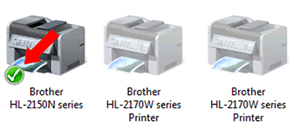
1.4 Eliminar todos los trabajos de impresión
Windows 11
- Haga clic en Inicio > Configuración > Bluetooth y dispositivos > Impresoras y escáneres.
- Seleccione su equipo Brother y, a continuación, haga clic en Abrir cola de impresión.
-
Si hay algún trabajo de impresión en la cola, haga clic en
 > Cancelar todo.
> Cancelar todo.
Cuando haya completado las comprobaciones de esta sección, intente imprimir. Si sigue sin poder imprimir, vaya a la Sección 2.
Windows 7 / Windows 8 / Windows 10
Haga clic con el botón derecho del ratón en el icono del equipo Brother y seleccione Ver qué se está imprimiendo > Impresora > Cancelar todos los documentos.
Si Cancelar todos los documentos está atenuado, haga clic en Abrir como administrador. Introduzca una contraseña para un administrador y haga clic en Sí.
Cuando haya completado las comprobaciones de esta sección, intente imprimir.
1.5 Compruebe el estado de su máquina Brother
Este paso está disponible hasta Windows 10.
Si utiliza Windows 11 o posterior, vaya a la Sección 2.
(Windows 10 o anterior)
Para comprobar el estado de la máquina Brother, pase el puntero del ratón sobre el icono y espere a que aparezca la ventana emergente de información.
-
Si el estado del equipo esSin conexión
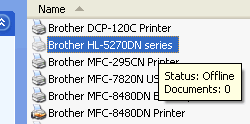
, haga clic con el botón derecho en el icono del equipo Brother > consulte lo que se está imprimiendo > Impresora > Usar impresora sin conexión (asegúrese de que no aparezca ninguna marca de verificación junto a este ajuste).
Si Usar impresora sin conexión está atenuado, haga clic en Abrir como administrador. Introduzca la contraseña del administrador y haga clic en Sí.
-
Si el estado de la máquina esPausa
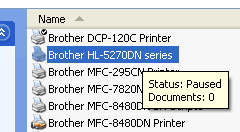
, haga clic con el botón derecho del ratón en el icono de la máquina Brother > consulte lo que se está imprimiendo > Impresora > Pausa de impresión (asegúrese de que no aparece ninguna marca de verificación junto a este ajuste).
Si la opción Pausar impresión está atenuada, haga clic en Abrir como administrador. Introduzca la contraseña del administrador y haga clic en Sí.
Cuando haya completado las comprobaciones de esta sección, intente imprimir. Si no puede imprimir, compruebe la conexión inalambrica como se describe en la sección 2.
2. Comprobar y reparar la conexión inalámbrica
Asegúrese de que el equipo Brother está conectado correctamente a la red.

- Es posible que la conexión de red entre el ordenador y el router inalámbrico no esté disponible o esté configurada incorrectamente.
- Es posible que el router/punto de acceso inalámbrico esté demasiado lejos de la máquina Brother.
-
Si ha sustituido su router o cambiado sus ajustes, vuelva a conectar su máquina Brother al nuevo router.
> Haga clic aquí para configurar la conexión inalámbrica.
2,1 Asegúrese de que el ordenador está conectado a la red inalámbrica
Para comprobar la conexión, pruebe lo siguiente:
- Visite un sitio de Internet o envíe y reciba correos electrónicos. Si tiene acceso a internet, pero su máquina Brother no puede ser encontrada a traves de la red, vaya al punto 2.2.
- Imprima el informe de estado WLAN, que le mostrará el estado de la conexión. Si hay algún código de error en el informe, haga clic aquí para comprobar los códigos de error en el informe WLAN.
2,2 Asegúrese de que la interfaz de red inalámbrica del equipo Brother está activada
Si no puede imprimir a traves de la red inalambrica, la interfaz de red inalámbrica de su máquina Brother podría estar desactivada. Siga estos pasos para activar la interfaz de red inalámbrica de su máquina Brother.
Haga clic aquí para ver instrucciones sobre cómo activar la conexión inalambrica de la máquina.
Cuando haya completado las comprobaciones de esta sección, intente imprimir. Si sigue sin poder imprimir, vaya a 2,3.
2.3 Compruebe que los dispositivos inalámbricos funcionan correctamente.
Desconecte y vuelva a conectar todos los dispositivos en el orden indicado en la ilustración:
| 1 | 2 | 3 | ||
| > |  |
> |  |
|
| Punto de acceso/Router inalámbrico |
Ordenador |
Su máquina Brother |
Espere al menos 5 minutos para que su máquina Brother se conecte a la red inalámbrica, y trate de imprimir.
Si sigue sin poder conectarse, utilice la Herramienta de reparación de conexiones de red (consulte el artículo 2,4 a continuación) para diagnosticar y reparar la conexión de red inalámbrica.
2,4 Prueba la herramienta de reparación de conexión de red
Esta herramienta le ayudará a resolver problemas de impresión con una interacción mínima del usuario. Esta utilidad localizará y actualizará automáticamente la dirección IP de su equipo Brother dentro del controlador de impresora.
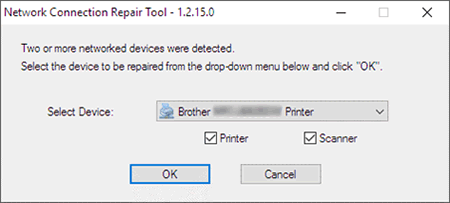
Asegúrese de que el equipo Brother está encendido y conectado a la misma red que el equipo.
-
Vaya a la página Descargas , seleccione su sistema operativo según lo solicitado en la página y, a continuación, descargue la Herramienta de reparación de conexión de red de la sección Utilidades .
-
Cuando se complete la descarga, haga doble clic en el archivo descargado para extraerlo.
Si aparece la pantalla Control de cuentas de usuario , haga clic en Permitir o en Sí.
-
Aparecerá la ventana Herramienta de reparación de conexión de red. Siga las instrucciones que aparecen en pantalla. Asegúrese de seleccionar la máquina correcta. Si se encuentran dos o más máquinas Brother del mismo nombre de modelo, la herramienta puede diagnosticar una de estas máquinas. Apague el resto de equipos temporalmente y, a continuación, haga clic en Reintentar.
Intente imprimir. Si sigue sin poder imprimir, vuelva a configurar el equipo Brother. Vaya a 2,5.
2.5 Pruebe a configurar de nuevo su máquina Brother
Si ha llevado a cabo las comprobaciones anteriores y la reparación de la conexión, y aún así no puede imprimir, intente volver a instalar el controlador (Paquete completo de controlador y software).
> Haga clic aquí para ver cómo configurar su máquina Brother.
(Sólo usuarios de ordenador) Temporalmente cambie las especificaciones de su firewall y ajustes de seguridad para permitir las conexiones de red.
Es posible que el software de seguridad/firewall del equipo esté impidiendo que se establezca la conexión de red. Si recibe notificaciones relacionadas con el firewall, le recomendamos cambiar temporalmente la configuración de seguridad en su ordenador para establecer la conexión.
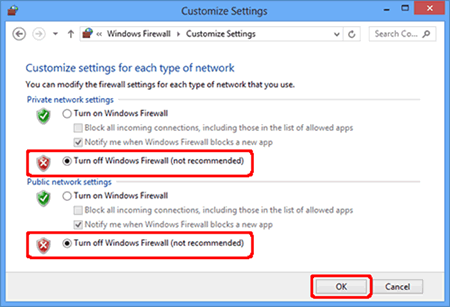
IMPORTANTE
- Antes de deshabilitar el firewall, asegúrese de que los cambios que desea realizar sean adecuados para su red. Brother no asumirá ninguna responsabilidad por las consecuencias de deshabilitar el firewall.
- Cuando haya terminado, asegúrese de volver a encender el firewall.
Si ha configurado su máquina Brother de nuevo y continua sin poder conectarse e imprimir, realice las siguientes comprobaciones, en el paso 3.
3. Diagnosticar y resolver otros problemas de la conexión inalámbrica
3.1 Imprimir el informe de configuración de red y comprobar la conexión con el router o punto de acceso inalámbrico
Cuando el equipo Brother esté conectado a la red inalámbrica, compruebe el estado de la conexión inalámbrica del equipo imprimiendo el Informe de configuración de red:
Haga clic aquí para obtener instrucciones sobre cómo imprimir el Reporte de Configuración de la Red.
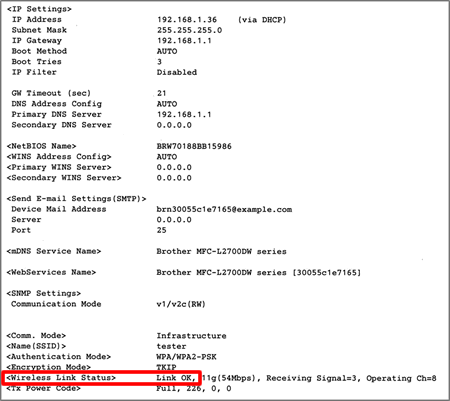
Comprobar el estado de la conexión inalámbrica con el reporte WLAN.
| Estado de la conexión | Acción |
| Link OK | Compruebe la dirección IP de su ordenador y su máquina Brother. Vaya a 3,2 |
| Error | Restablecer la configuración de red a los valores predeterminados de fábrica Vaya a 3,3 |
3.2 Compruebe la dirección IP de su ordenador y su máquina Brother
3.2.1 Cómo comprobar la dirección IP de su ordenador y su máquina Brother
-
Para comprobar la dirección IP de su PC
Windows 11
Haga clic en Inicio > (Todas las aplicaciones) > Herramientas de Windowsy, a continuación, inicie elSímbolo del sistema.
Windows 10
Haga clic en Inicio > Sistema Windowsy, a continuación, seleccione Símbolo del sistema.
Windows 8-
En la pantalla Inicio, haga clic en
 . Si
. Si no está en la pantalla de inicio, haga clic con el botón derecho en algún lugar de un lugar vacío y, a continuación, haga clic en Todas las aplicaciones en la barra.
no está en la pantalla de inicio, haga clic con el botón derecho en algún lugar de un lugar vacío y, a continuación, haga clic en Todas las aplicaciones en la barra. - Haga clic en Símbolo del sistema.
Haga clic en Inicio > Todos los programas > Accesoriosy, a continuación, seleccione Símbolo del sistema.
-
En la pantalla Inicio, haga clic en
-
Escriba ipconfig y pulse Intro.
Verifique la dirección IP (IP address) y la máscara de subred (Subnet Mask).
Asegúrese de que la máscara de subred sea 255.255.255.0. Si es diferente, contacte con su administrador de red.
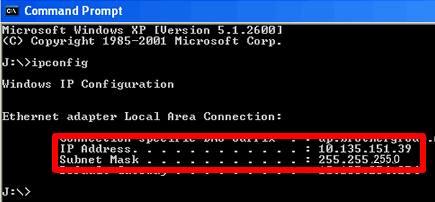
-
Escriba EXIT y pulse la tecla Intro del teclado para cerrar la ventana Símbolo del sistema.
-
Compruebe la dirección IP de si máquina Brother en el informe de configuración de red.
Haga clic aquí para obtener instrucciones sobre cómo imprimir el Reporte de Configuración de la Red.
-
Compruebe la dirección IP junto a <IP Settings> en el informe impreso.

-
Compare la dirección IP de su ordenador y su máquina Brother.
-
Asegúrese de que las direcciones son las mismas y que sólo los números finales son diferentes.Por ejemplo:
Ordenador: Máquina de 192.168.1.2
Brother: 192.168.1.110 - Compruebe que su ordenador y máquina Brother tienen números diferentes entre 2 y 254 para los últimos números.
- Cada máquina u ordenador de su red debe tener una dirección IP diferente.
- Si la dirección IP del informe de configuración de red muestra 0,0.0,0, espere al menos cinco minutos e intente conectarse de nuevo.
-
Asegúrese de que las direcciones son las mismas y que sólo los números finales son diferentes.Por ejemplo:
A continuación, haga ping a su máquina Brother (vea 3.2.2) para comprobar si la comunicación con su ordenador es correcta.
Realice un Ping a su máquina Brother:
-
Mientras todavía está en la ventana del símbolo del sistema , escriba: Ping [Dirección IP de la máquina Brother].
(La dirección IP del equipo Brother aparece en el Informe de configuración de red que imprimió).
-
Pulse la tecla Intro del teclado. El ordenador hara "ping", o tratará de comunicarse con la máquina Brother. Cuando termine, recibirá las estadísticas de ping.
-
Si recibe respuestas y provienen de la dirección IP del equipo Brother (vea la imagen de abajo como ejemplo), entonces hay comunicación entre el equipo y el equipo Brother. Cierre la ventana.
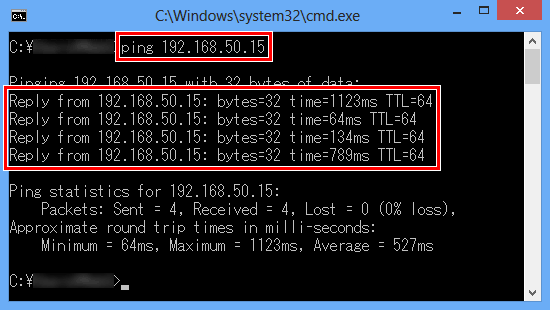
-
Si no recibe respuesta alguna o las respuestas no son de la dirección IP correcta, entonces esto indica que existe un problema de comunicación entre la máquina Brother y la computadora. Para resolver el problema, siga estos pasos:
-
Compruebe que su máquina Brother y su ordenador están conectados a la misma red inalámbrica (con el mismo nombre de red(SSID)).
Si el equipo y el equipo Brother están conectados a redes inalámbricas diferentes y no puede resolver esto, póngase en contacto con el fabricante del enrutador, el administrador de red o el proveedor de servicios de Internet para solucionar problemas de conexión de red del equipo.
-
Compruebe que no existan cortafuegos u otras aplicaciones ejecutandose que impidan que la conexión se establezca. Temporarmente cambie los ajustes de seguridad en su ordenador para permitir la conexión. Cuando haya terminado, asegúrese de volver a encender el firewall.
- Repita el paso 3.2.2 tras cambiar los ajustes.
- Si sigue sin poder hacer ping en el equipo Brother, intente hacer ping desde otro equipo conectado a la red para comprobar si el problema es específico de la conexión de red del equipo. De ser así, contacte con el fabricante del ordenador o administrador de red para obtener mayor asistencia para solucionar el problema con este ordenador en concreto.
- Si continua sin hacer ping, vaya al paso 3.3 para restablecer la conexión.
-
Compruebe que su máquina Brother y su ordenador están conectados a la misma red inalámbrica (con el mismo nombre de red(SSID)).
-
Si recibe respuestas y provienen de la dirección IP del equipo Brother (vea la imagen de abajo como ejemplo), entonces hay comunicación entre el equipo y el equipo Brother. Cierre la ventana.
3.3 Restaure la configuración de red a la predeterminada de fábrica.
> Haga clic aquí para ver cómo restablecer la configuración de fábrica de la máquina.
Si puede imprimir o escanear desde otros equipos en la red, no restablezca la configuración de red del equipo Brother, sino póngase en contacto con el fabricante del equipo, el administrador de red o el proveedor de servicios de Internet. Un cortafuegos o program de seguridad puede estar bloqueando la conexión.
3,4 Comprobaciones adicionales para determinar si el router o el punto de acceso funcionan correctamente
Los ajustes de restriccion de seguridad en su router o punto de acceso inalámbrico podrían estar activados. Lleve a cabo las siguientes recomendaciones y realice las acciones en caso de ser necesario.
- Compruebe que las opciones del separador de privacidad estan desactivadas.
- Asegúrese de que la configuración de canal y la frecuencia de su router / punto de acceso inalámbrico de están configurados correctamente. Para obtener más información, consulte la documentación del enrutador / punto de acceso inalámbrico o póngase en contacto con su fabricante.
- Si hay más de dos enrutadores, es posible que la configuración de los enrutadores inalámbricos y los puntos de acceso no se hayan configurado correctamente.
- Si esta utilizando filtrado MAC en el punto de acceso o router WLAN, necesitará añadir la dirección MAC de su máquina Brother.
3.5 Pruebe a configurar de nuevo su máquina Brother
Si ha llevado a cabo las comprobaciones anteriores y la reparación de la conexión, y aún así no puede imprimir, intente volver a instalar el controlador (Paquete completo de controlador y software).
> Haga clic aquí para ver cómo configurar su máquina Brother.
